マルチカム編集とユニバーサルマスタリング
マルチカム編集でプルダウンやリサイズなどの変換を気にせずに素材を扱え、最終的に1080i(2-3プルダウンもしくは60フィールド)や24Pなど様々なフォーマットで出力することが出来るようになります。非常に柔軟なツール群で、マルチフォーマット時代にふさわしくリデザインされたソフトウエアであることがわかります。
マルチカム用素材作成の準備
まず、素材を準備したいのですが、マルチで撮影できる機材もないので、検証用素材としてMikuMikuDanceのモデルをCinema4Dでレンダーします。
MikuMikuDance (VPVP)
Cinema 4D プラグイン MMD Tools (Nitro4d)
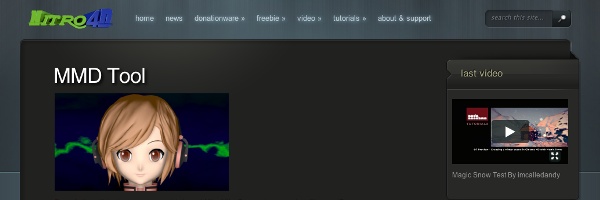
?Nitro4dさんはXbreakerやThrausiなどの破砕系プラグインに強いプラグインメーカーです。フリーやドネートウェアで数多くの有用なプラグインを作っています。
MMD Toolsでのモデル、モーションのインポートは簡単です。プラグインをC4Dにインストールし、 MikuMikuDanceのプログラムにあるデータ(.pmd)を開くだけ。(素晴らしきかなプラグインも日本語!)今回は鏡音リン_act2.pmdを使用させていただきました。

?インポー?ト時にモデルデータが表示されます。次にモーションデータをインポートします。(.vmd)

このデータを元に、720Pの59.94fpsやら1080Pの24fpsやら1080Pの59.94fps1080iの29.97fpsやら数種類作ってみます。TCやテロップはMotionで入れ、ループしてムービーに書き出しています。
Final Cut Pro Xマルチカムクリップでの作業
素材をインポートし全てのフレームが含まれる1080p59.94fpsでマルチカムクリップを作成します。

この段階で素材のサイズがフィットされています。720とかSDとかあまり気にする必要はありません。HD素材→SDの場合はレターボックス、SD素材→HDの場合はサイドカットの状態になります。(切れた部分は透けます。)インスペクタ>ビデオ>空間適合の「フィット」「フィル」「なし」で状態を変えることが出来ます。

マルチカムクリップ内に素材を挿入(W)したり、上書き(D)する場合はショートカットが使用できます。
1080p 59.94fpsのマルチカムクリップの中で、24Pの素材は2232323…と2-3 2-3にフレームレートが自動で変換されます。24fpsを60に変換するのでかなりカクツキが目立ちます。最終的に59.94fps(60fps)になる場合、24fps素材はフレームの補完をした方が賢明です。フレームの補完方法はビデオ>フレーム適合からフレームサンプリングを選択することが出来ます。オプチカルフローはかなり時間がかかる上、動きの速いところでは破綻しますが、かなり滑らかなモーションになります。

また、1080i 29.97fps素材は自動でデインターレース(インターレース解除)されます。こちらは特にオプションはないので細い線などはちらつくかもしれません。これらのクリップの修正を行った場合はレンダリングが必要になります。
マルチカムクリップの複製は、イベントビュアーでクリップを選択し、メニューのファイル>クリップの複製(?+D)で出来ます。
1080 29.97i プロジェクトを作成。
HDのインターレースの30コマ(60フィールド)のプロジェクトです。プロジェクトに1080p 59.94fpsのマルチカムクリップを挿入し編集します。インターレースであるためビュアーの「両方のフィールドを表示」にチェックを入れます。

?クリップ修正をしている場合、プロクシであってもレンダリングが必要になります。59.94fpsの素材はそのままフィールド処理されます。フレームサンプリングした24fpsの素材は全フレームがフィールド処理されます。レート適合がフロアの場合には2-3プルダウンが自動的にかかるようになっています。(フィールド2枚、フレーム3枚)
これらの変換はMotionでも同様に動作します。(1080iのプロジェクトに24pの素材を持ち込みフィールドレンダリングでレンダーすることで2-3プルダウンが自動的にかかります)リバーステレシネはCompressorで行うことが出来ます。
1080 24p プロジェクトを作成。
HDのプログレッシブ24コマ’のプロジェクトです。同様に1080p 59.94fpsのマルチカムクリップを挿入してみます。24pの素材は通常です。59.94fpsのクリップは 0-2-5-7-10フレームと2-3で再生されます。29.97i素材は 0-1-2*-3*-5-6-7*-8*-10 というようにデインターレースされ2-3で再生されます。
マスタリング
24Pで書き出したムービーと、60P(24P素材のところはオプチカルフロー処理)のムービーを1080 29.97fpsのプロジェクトに持ち込みます。24Pのムービーは全て24コマのフレームレートになっているのでそのまま2-3プルダウンされます。60Pの素材は60コマのフレームレートになっているので全てフィールド処理されます。これがユニバーサルマスタリングになります。
注意点はプログレッシブプロジェクトにインターレース素材を入れると自動的にフィールドが表示され無くなってしまうことです。
Final Cut Pro X 10.0.3 アップデート
【FCP X 使い方 Tips :11】FCPX マルチカム編集 1


